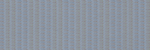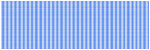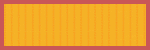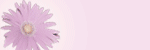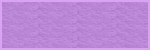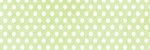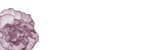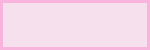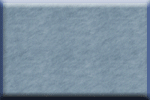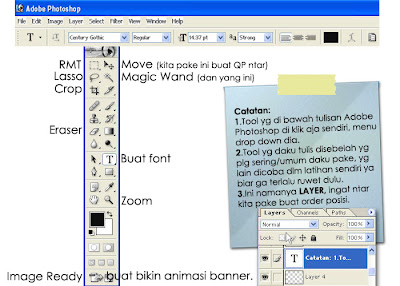Udah 3 teman kena persoalan yg sama setelah ikutin tutorialnya. Makanya daku confirm lg ttg apa yg missed itu yah.
Pertanyaan nya: "Kok foto-ne ngga bisa diutak atik besar kecil, miring kiri kanan?" Gitu...
Nah daku klupaan kasih tau ini:
Setelah nge-klik Tool Move, pastikan kotak kecil dengan sign "Show Bounding Box" diatas icon Tool Move, di check sampe kliatan muncul tanda "benar" (v) warna hijau.
Emang kalo itu ga ke-check ga akan muncul garis titik2 disekitar foto-ne.
Seperti di bawah inilah penampakannya:
 Catatan:
Catatan:Ada cara satu lain yg munkin bisa dicoba utk ngecilin fotonya dilakukan sebelum di move aja juga bisa. Soalnya kadang kita ga tau scr pasti ukuran foto, udh dikecilin pas di move tetap msh besar and nutupin QP.
Sebelum di move, dikecilin aja dulu dengan (layer fotonya aktif ya!):
Klik (Image>Image Size)
Kecilkan lah ukuran foto lebih kecil dari QP (seblumnya cek dulu size QP nya ya biar tau ukurannya)
Sehingga waktu dipindah foto-ne ga nutupin QP sampe QP nya ga kliatan gitu. Nah setelah itu diutak atik lagi foto-ne biar pas sesuai keinginan hati. Eit...pastiin lagi "Show bounding Box" nya udh di klik yah....
Terakhir...kalo sudah utak atik foto-ne jangan lupa di Commit dengan nge-klik tanda benar di kanan atas itu ada (warna hijau) tulisan "Commit"....atau Klik Double pada image. Kenapa? Supaya foto-ne ga balik lagi ke sebelum di utak atik.
Oke deh selamat mencoba teman2. Have a nice new week for all....